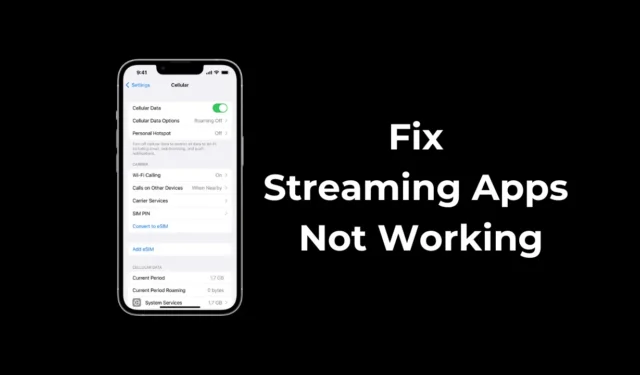
I když jsou iPhony méně náchylné k chybám než Android, někdy mohou narazit na problémy. Jedním z problémů, kterým v poslední době čelí mnoho uživatelů, jsou streamovací služby, které nefungují na mobilních datech.
Podle uživatelů streamovací služby jako YouTube, Prime Video, Hulu atd. fungují pouze na WiFi, a jakmile se WiFi odpojí, streamovací aplikace se zastaví. Jaký je tedy důvod, proč streamovací služby nefungují bez připojení k WiFi na iPhone?
Ve skutečnosti streamovací služby přestanou fungovat, když se váš iPhone přepne na mobilní data. Problém závisí na nastavení mobilních dat vašeho iPhone, která brání fungování streamovacích aplikací.
Jak opravit streamovací aplikace, které nefungují na mobilních datech na iPhone
Pokud se potýkáte s podobným problémem, pokračujte ve čtení článku. Níže jsme sdíleli několik jednoduchých způsobů, jak opravit streamovací služby, které nefungují na mobilních datech na iPhone. Začněme.
1. Ujistěte se, že vaše mobilní data fungují
Když odpojíte síť WiFi, váš iPhone se automaticky přepne na mobilní data.
Je tedy pravděpodobné, že mobilní data vašeho iPhone nefungují; proto odpojení sítě WiFi okamžitě odpojí streamovací služby.
Proto se musíte ujistit, že vaše mobilní data fungují a jsou stabilní. Stránky jako fast.com můžete otevřít z webového prohlížeče Safari a zkontrolovat, zda mobilní data fungují a jaká je jejich rychlost.
2. Restartujte svůj iPhone

Pokud vaše mobilní data stále fungují a aplikace pro streamování přestanou fungovat, je čas restartovat iPhone.
Je pravděpodobné, že v systému iOS je chyba nebo závada, která může bránit streamovacím aplikacím používat vaše mobilní data.
Takových chyb nebo závad se můžete zbavit restartováním iPhonu. Chcete-li restartovat, dlouze stiskněte tlačítko Volume Up + Power na vašem iPhone. Zobrazí se nabídka Napájení; posuňte na Vypnout.
Po vypnutí počkejte několik sekund a poté iPhone zapněte. To by mělo vyřešit problém, kterému čelíte.
3. Vypněte Čas u obrazovky na iPhone
Čas obrazovky iPhone má funkci, která vám umožní omezit používání aplikací. Existují možnosti nastavení omezení v Nastavení pro ScreenTime. Pokud si nemůžete vzpomenout na žádné změny, které jste provedli v ScreenTime, je nejlepší tuto funkci dočasně vypnout.
1. Otevřete na svém iPhonu aplikaci Nastavení .

2. Když se otevře aplikace Nastavení, klepněte na Čas u obrazovky .

3. Na obrazovce Čas u obrazovky přejděte dolů a klepněte na Vypnout aktivitu aplikací a webových stránek .

4. Nyní budete požádáni o zadání přístupového kódu pro iPhone . Zadejte jej.

5. Ve výzvě k potvrzení klepněte znovu na Vypnout aktivitu aplikací a webových stránek .

Tím zakážete Čas u obrazovky na vašem iPhone. Po deaktivaci zkuste streamovací aplikace spustit znovu.
4. Zkontrolujte, zda má aplikace pro streamování povoleno používat mobilní data
iPhone vám umožňuje zkontrolovat, které aplikace využívají vaše mobilní data a jakou šířku pásma využívají, a umožňuje aplikacím zabránit v používání vašich mobilních dat.
Takže musíte zkontrolovat, zda streamovací aplikace, která nefunguje bez aktivní WiFi, může používat vaše mobilní data. Pokud to není povoleno, můžete mu povolit, aby k vyřešení problému používal mobilní data.
1. Chcete-li začít, otevřete na svém iPhone aplikaci Nastavení .

2. Když se otevře aplikace Nastavení, klepněte na Mobilní služby nebo Mobilní data.

3. Na obrazovce Mobilní data přejděte dolů, abyste viděli, kolik dat jste spotřebovali při připojení k mobilnímu internetu.

4. Přejděte dolů a vyhledejte všechny aplikace, které využívají mobilní data.
5. Musíte najít aplikaci, která zastaví službu streamování po odpojení WiFi. Musíte najít aplikaci a zajistit, aby mohla používat mobilní data.

Takto můžete zkontrolovat, zda aplikace pro streamování může používat mobilní data prostřednictvím nastavení iPhone.
Toto jsou nejlepší způsoby, jak opravit streamovací aplikace, které nefungují bez WiFi na iPhonech. Pokud potřebujete další pomoc s řešením problémů se streamováním iPhone, dejte nám vědět v komentářích níže. Také, pokud vám tato příručka přijde užitečná, nezapomeňte ji sdílet se svými přáteli.




Napsat komentář